Google Drive의 저장 공간이 부족하고 GDrive에서 여유 공간을 확보하는 방법이 궁금합니다. ? 종종 Google 드라이브에 저장된 여러 개의 중복 파일이 많은 공간을 차지할 수 있습니다. 중복 파일을 삭제하면 이 공간의 대부분을 확보하는 데 도움이 되지만 파일을 수동으로 삭제하는 것은 매우 번거로울 수 있습니다. 이 블로그에서는 중복 제거 방법에 대해 살펴보겠습니다. 최소한의 노력으로 파일을 만들고 Google 드라이브의 여유 공간을 확보하세요. .
Google 드라이브에서 중복 파일을 삭제해야 하는 이유
무료 버전의 Google 드라이브는 모든 사용자에게 15GB의 스토리지만 제공합니다. 이것은 당신에게 많은 저장 공간처럼 보일 수 있습니다. 하지만 Google 포토, Gmail 및 기타 Google 앱의 모든 데이터가 쌓이기 시작하면 이 스토리지는 곧 고갈됩니다. 무료 버전의 Google 드라이브를 계속 사용하려면 때때로 저장 공간을 확보해야 합니다. 가장 효과적인 방법 중 하나는 드라이브에서 중복 파일을 삭제하는 것입니다.
이렇게 하면 새 데이터를 저장하는 데 사용할 수 있는 귀중한 저장 공간을 확보할 수 있습니다. 이 블로그에서는 두 가지 방법으로 Google 드라이브에서 중복 파일을 제거하는 방법을 보여줍니다.
Google 드라이브에서 중복 파일을 생성하는 이유는 무엇인가요?
Google 드라이브는 복제본을 생성하지 않으며 클라우드 저장소에 동일한 파일의 여러 복사본을 업로드하는 사용자입니다. Google 드라이브 동기화를 사용하면 기기에서 많은 중복 파일을 저장할 수도 있습니다. 업로드하는 데이터를 모니터링하여 중지할 수 있지만 시간이 많이 소요될 수 있습니다. 따라서 Google 드라이브에서 중복 파일을 제거하는 가장 좋은 방법은 Google 드라이브 클리너를 사용하는 것입니다. 다음 섹션에서 수동 및 타사 도구 사용의 두 가지 방법을 모두 설명했습니다. 계속 읽으세요.
Google 드라이브에서 중복을 제거하는 방법
방법 1:Google 드라이브에서 중복 파일 수동 삭제
Google 드라이브는 모든 작업을 저장할 수 있는 훌륭한 공간이며 드라이브 사용을 최적화하는 데 도움이 되는 기능이 내장되어 있습니다. 저장 공간 문제가 발생하면 언제든지 다음의 간단한 단계에 따라 드라이브에서 중복 파일을 수동으로 삭제할 수 있습니다.
1단계 :Google 계정에 로그인하고 Google 드라이브를 엽니다.
2단계 :우측 상단을 보시면 '목록 보기' 버튼이 있습니다. 버튼을 클릭하고 보기를 드라이브의 목록 보기로 전환하십시오.
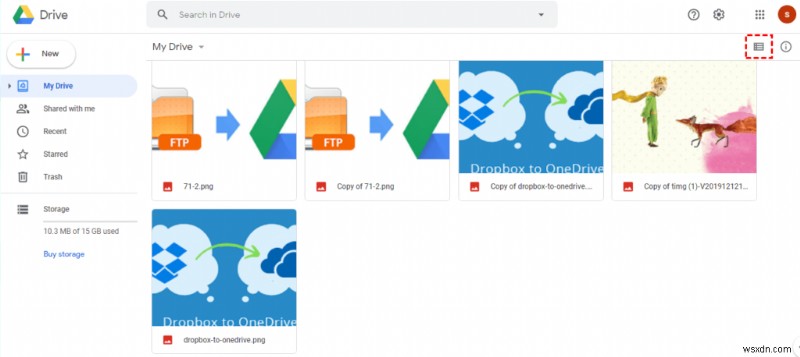
일반적으로 중복 파일은 "Copy of..."로 저장됩니다. 또한 해당 번호의 기존 파일과 동일한 이름을 가진 중복 파일에 주의하십시오. 예를 들어 "이력서"라는 파일 이름에 "이력서(1)"라는 중복 파일이 있을 수 있습니다.
3단계 :목록을 탐색하고 제어 키를 길게 누른 다음 해당 파일을 클릭하여 삭제하려는 모든 중복 파일을 선택합니다.
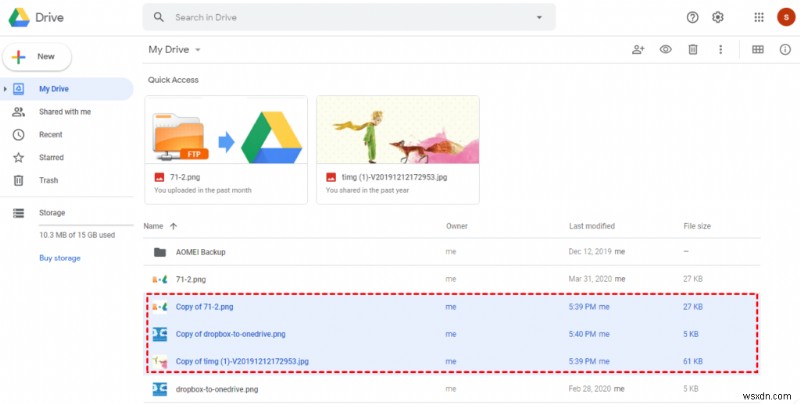
4단계 :완료되면 삭제하려는 모든 중복 파일을 선택하고 파일을 마우스 오른쪽 버튼으로 클릭한 다음 "제거"를 눌러 드라이브에서 모든 파일을 삭제합니다.
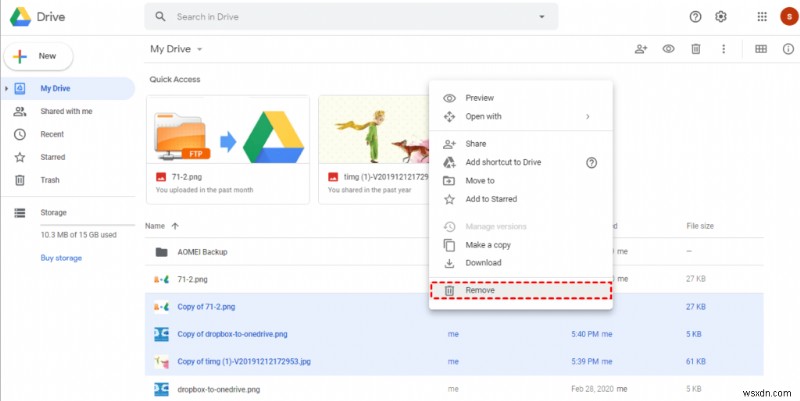
수동 방식이었습니다. 그러나 이것은 최적의 솔루션이 아닙니다. 중복 파일을 제거하는 이 방법이 번거로울 수 있는 두 가지 이유가 있습니다.
이유 1 :Google 드라이브에 파일이 많은 경우 이 방법을 사용하여 공간을 확보하는 데 몇 시간이 걸릴 수 있습니다. 모든 중복 파일을 수동으로 찾는 것은 시간이 오래 걸리고 실망스러운 과정이 될 것입니다.
이유 2 :구글 드라이브에 있는 중복 파일을 일일이 골라내느라 소중한 시간을 허비하고 싶어도 이름이 다른 파일은 추적하기 어려울 수 있습니다. 그렇기 때문에 몇 시간을 보낸 후에도 드라이브에 흩어져 있는 모든 중복 파일을 정확하게 찾아낼 수 있다는 보장이 없습니다.
그렇다면 이 작업을 더 빠르고 정확하게 수행할 수 있는 방법이 있습니까? 글쎄, 당신은 운이 좋은 것 같습니다! Google 드라이브에서 중복 파일을 삭제하는 훨씬 더 최적의 방법이 있습니다.
방법 2:Google 드라이브용 중복 파일 찾기 사용
중복 파일 찾기는 장치에서 중복 파일을 정확하게 추적하고 몇 분 안에 삭제할 수 있는 애플리케이션입니다. 따라서 기존 파일의 복사본을 삭제하여 Google 드라이브의 공간을 확보하려는 경우 수동으로 수행하는 것보다 훌륭한 대안입니다.
Google 드라이브에 중복 클리너를 사용하면 어떤 이점이 있습니까?
- 정확도 – Google 드라이브 중복 찾기를 사용하면 정리 드라이브에서 중복 파일이 하나도 남지 않도록 하고 드라이브에서 가능한 최대 저장 공간을 확보할 수 있습니다.
<리 스타일="글꼴 무게:400;" aria-level="1">시간 절약 – 드라이브에 있는 모든 중복 파일을 수동으로 찾아내느라 몇 시간을 보내야 한다고 상상해 보십시오! Google 드라이브용 중복 파일 찾기를 사용하면 귀중한 시간을 절약하고 모든 작업을 몇 분 안에 완료할 수 있습니다.
Duplicate Files Fixer:Google 드라이브를 위한 최고의 중복 클리너 중 하나
Google 드라이브에서 중복 파일을 정리하고 저장 공간을 확보하는 데 도움이 되는 타사 앱을 찾고 있다면 Duplicate Files Fixer만 있으면 됩니다. Google 드라이브를 위한 최고의 중복 파일 제거기 중 하나입니다. Google 드라이브에서 중복 파일을 제거하는 데 도움이 되는 기능이 있으며 전체 프로세스를 통해 삶이 훨씬 쉬워집니다.
Duplicate Files Fixer 사용의 이점
- <리 스타일="글꼴 무게:400;" aria-level="1">Duplicate Files Fixer는 매우 신뢰할 수 있는 도구이며 오랫동안 시장에 출시되었습니다. 수백만 번 다운로드되었으며 높은 사용자 평가를 받았습니다.
<리 스타일="글꼴 무게:400;" aria-level="1">이 유틸리티는 매우 사용자 친화적이며 모든 작업을 자동으로 수행합니다. 설정하는 데 몇 분 밖에 걸리지 않으므로 긴급하게 공간을 확보해야 하는 경우 이 앱이 생명의 은인이 될 것입니다.
<리 스타일="글꼴 무게:400;" aria-level="1">파일 이름에 관계없이 Google 드라이브에 저장된 파일의 복제본을 찾습니다. 게다가 드라이브뿐만 아니라 장치의 공간도 확보할 수 있는 훌륭한 앱이기도 합니다.
<리 스타일="글꼴 무게:400;" aria-level="1">오디오, 비디오, 문서 등과 같은 모든 형식의 파일을 검사합니다. 따라서 복제 파일의 형식이 무엇이든 이 앱은 이를 선택 항목으로 간주합니다.
<리 스타일="글꼴 무게:400;" aria-level="1">이 도구는 여러 운영 체제에서 사용할 수 있습니다. Google Play 스토어, Mac App Store 및 Windows PC에서 다운로드할 수 있습니다.
Duplicate Files Fixer를 사용하여 Google 드라이브에서 중복 파일을 삭제하는 방법
중복 파일 문제를 해결하는 데 도움이 되는 지능적인 고급 타사 앱인 Duplicate Files Fixer가 있다는 것을 알았으니 이제 해결 방법에 대한 단계별 가이드가 제공됩니다.
1단계 :첫 번째 단계는 컴퓨터에 Duplicate Files Fixer 앱을 다운로드하는 것입니다. 아래 제공된 다운로드 버튼을 클릭하십시오.
2단계 :앱을 다운로드했으면 컴퓨터에서 엽니다. 스캔 모드에서 Google 드라이브 스캔을 선택합니다. 드라이브에 있는 파일을 검사하는 옵션입니다.
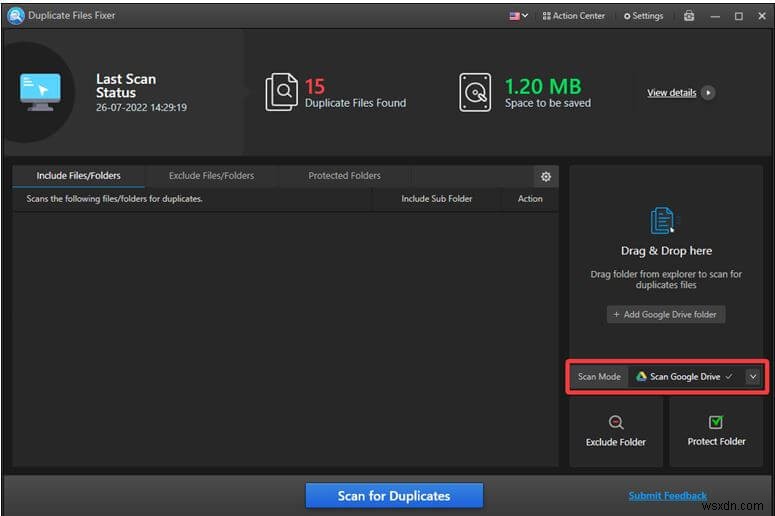
3단계 :이제 중복 검색 버튼을 클릭하면 Google 드라이브에 액세스할 수 있는 권한을 부여할지 묻는 메시지가 표시됩니다.
참고:Gmail 계정에 로그인한 다음 Duplicate Files Fixer가 저장소에 액세스하도록 허용해야 합니다.
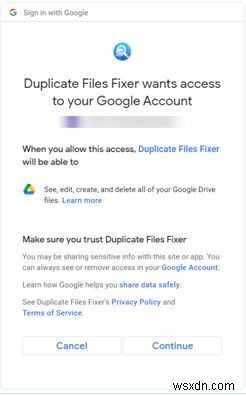
4단계 :이제 웹 브라우저에서 계속을 클릭하면 데스크탑의 Duplicate Files Fixer로 리디렉션됩니다.
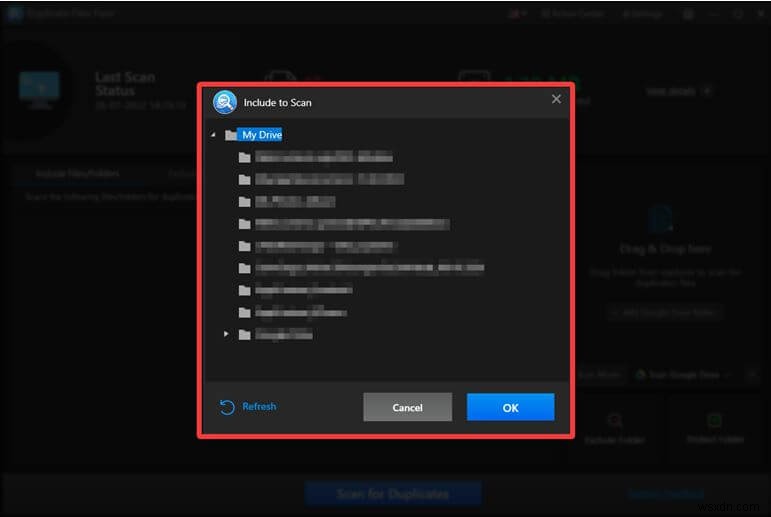
여기서 스캔을 위해 Duplicate Files Fixer에 추가할 폴더를 선택해야 합니다.
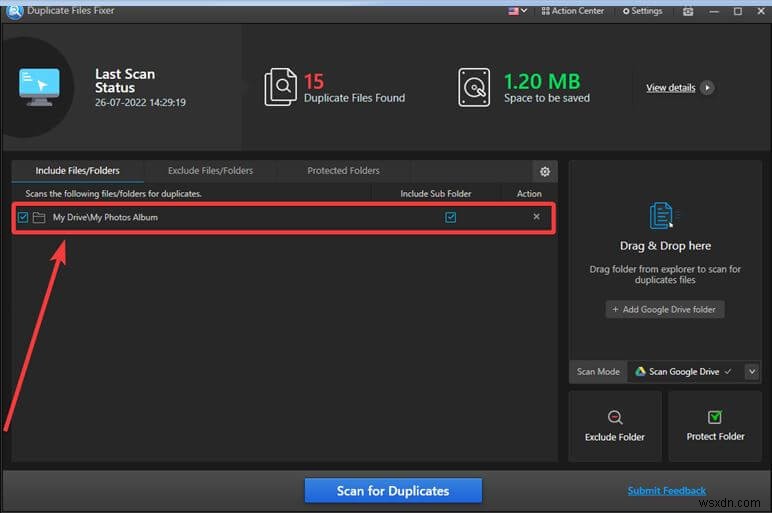
이제 중복 스캔을 다시 클릭하면 스캔이 시작됩니다.
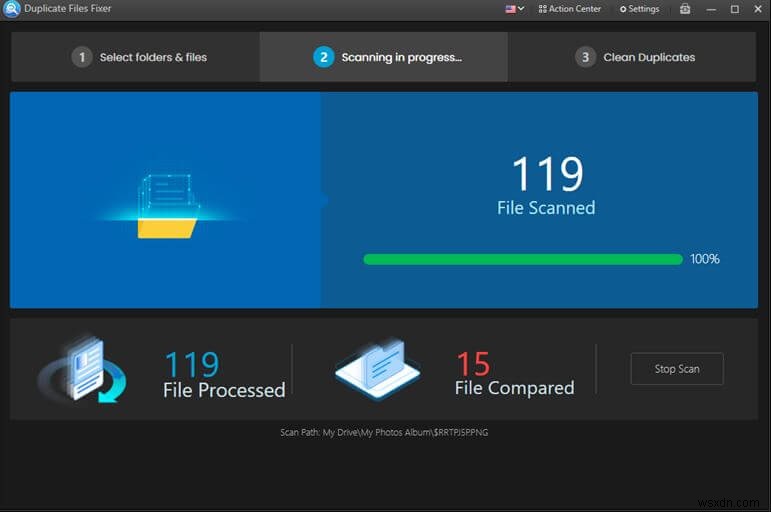
5단계: 스캔 옵션은 스캔 결과를 표시합니다. 결과에서 파일을 미리 본 후 자동 표시 기능을 통해 중복 항목을 선택하거나 수동으로 표시할 수 있습니다.
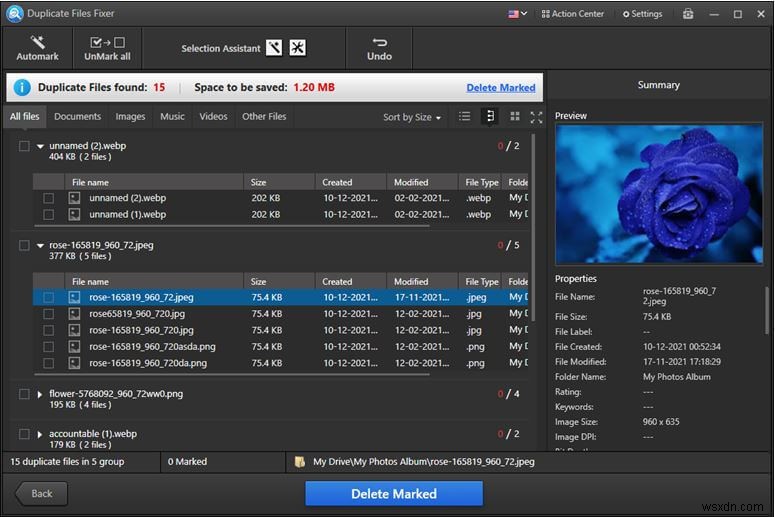
6단계: 표시된 중복 파일을 제거하려면 표시된 삭제를 클릭하십시오.
결론
이미 설정한 대로 중복 파일은 Google 드라이브에서 불필요한 공간을 많이 차지할 수 있습니다. 이 블로그에서는 중복 파일을 찾고 삭제하는 두 가지 방법을 다루었습니다. 첫 번째는 드라이브를 수동으로 스캔하고 중복 파일을 찾아내는 기본적인 방법입니다. 이것은 이 프로세스를 진행하는 최적의 방법이 아닙니다. 이것이 우리가 대체 옵션에 대해 길게 이야기한 이유입니다. 즉, 타사 앱을 통해 작업을 수행할 수 있습니다.
Duplicate Files Fixer는 드라이브에서 중복 파일을 완전히 번거로움 없이 삭제하는 프로세스를 만들 수 있는 탁월한 Google 드라이브용 중복 파일 찾기 도구입니다. 응용 프로그램에 대한 자세한 내용과 컴퓨터에 다운로드하는 방법은 Duplicate Files Fixer 웹 사이트를 참조하십시오. 다양한 운영 체제에서 모두 사용할 수 있으므로 지금 바로 다운로드하여 드라이브의 저장 공간을 확보하세요!
FAQ –
Q1. Google 드라이브가 중복을 감지할 수 있나요?
Google 드라이브는 업로드하려고 할 때 중복을 감지할 수 있지만 동일한 파일 이름만 감지할 수 있으므로 다양합니다. Duplicate Files Fixer와 같은 타사 도구는 컴퓨터에서 Google 드라이브용 중복 파일을 효율적으로 감지할 수 있습니다.
Q2. Google 드라이브에서 복제를 중지하려면 어떻게 해야 하나요?
Google 드라이브는 파일을 복제하지 않으며 파일을 여러 번 업로드하고 백업할 때 사용자 측에서만 발생합니다.
